Å benytte alternativet innkjøpsplan vil si at dere på forhånd har fått godkjent et budsjett med en begrenset gyldighetsperiode, som navngitte rekvirenter eller innkjøpere får lov til å opprette innkjøpsforespørsler mot. Planen skal i tillegg definere leverandør(er) som dere kan benytte.
Det er valgfritt å ta i bruk alternativet innkjøpsplan. Kun virksomheter som har tatt i bruk denne funksjonaliteten vil ha den tilgjengelig i Unit4 ERP. Dersom din virksomhet ønsker å ta i bruk innkjøpsplan, kan dere sende en henvendelse til DFØ via Kundesenter på nett.
Registrering av innkjøpsplan
Innkjøpere kan registrere nye innkjøpsplaner.
Gå til menypunktet Din ansettelse – Innkjøpsplan – Registrering av innkjøpsplan.
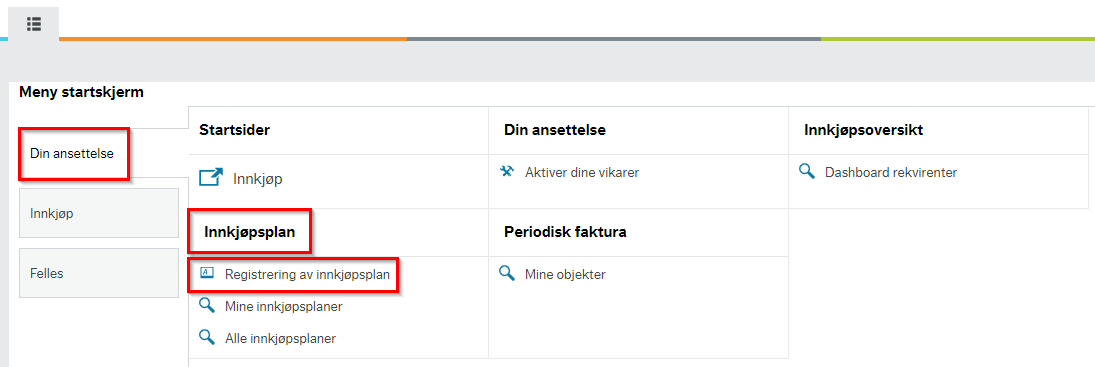
Plandetaljer
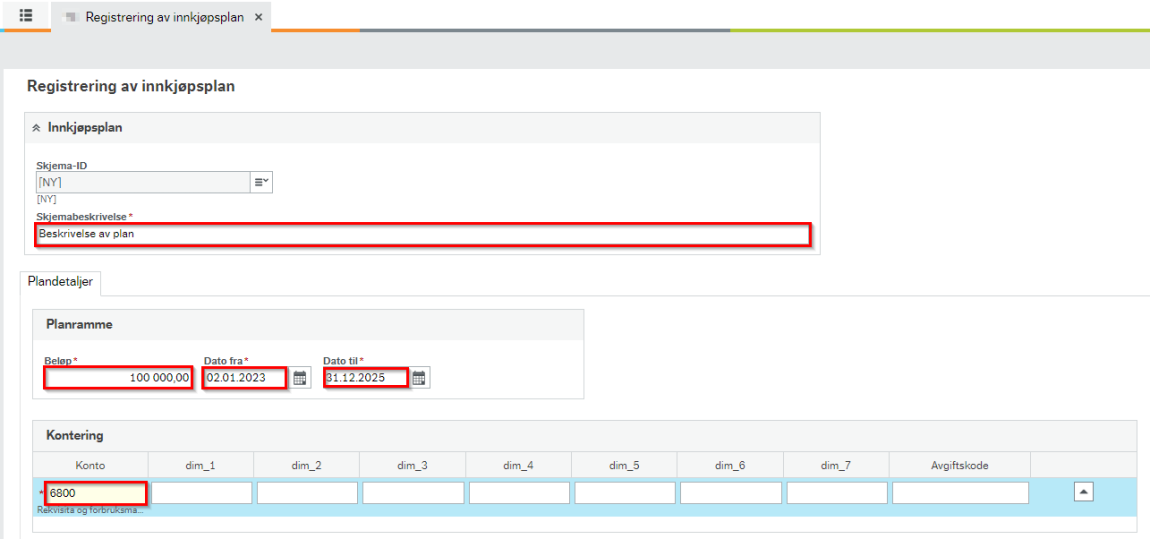
Skjema-ID tildeles automatisk når planen opprettes.
Følgende felter må fylles ut:
- Skjemabeskrivelse: beskrivelse av planen
- Budsjettramme: planbeløp
- Dato fra: første dag det er mulig å gjøre avrop mot planen. For å slippe å skrive inn dd.mm.åååå kan du skrive +0 for dagens dato, +1 for morgendagen, og så videre.
- Dato til: siste dag det er mulig å gjøre avrop mot planen
- Kontering: start med å legge inn konto ved å trykke på den hvite linjen under Konto. Denne definerer hvilke felter som må fylles ut. Følg retningslinjene til din virksomhet.

Bruker: trykk på Legg til for å åpne felt der du kan søke etter rekvirenter eller innkjøpere som skal kunne gjøre avrop mot planen

Leverandør: trykk på Legg til for å søke frem og legge til én eller flere leverandører det kan gjøres avrop mot .
Når skjemaet er ferdig utfylt, trykker du på Send inn skjema, og skjemaet blir sendt til godkjenning i henhold til fullmaktsmatrisen.
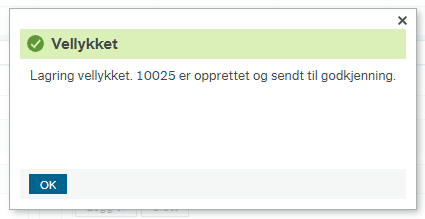
En dialogboks bekrefter at planen er opprettet og sendt til godkjenning.
Godkjenne plan
Bruker med budsjettdisponeringsmyndighet (BDM) for kontering angitt på en innkjøpsplan, mottar varsel per e-post når planen er sendt til godkjenning.
Gå til Dine oppgaver for å se liste med oppgaver til behandling. Velg aktuell oppgave eller velg Gå til oppgavebehandling for å åpne oppgavelisten i eget vindu.
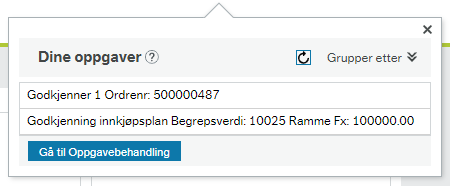
Når du velger aktuell oppgave, åpner godkjenningsbildet seg.
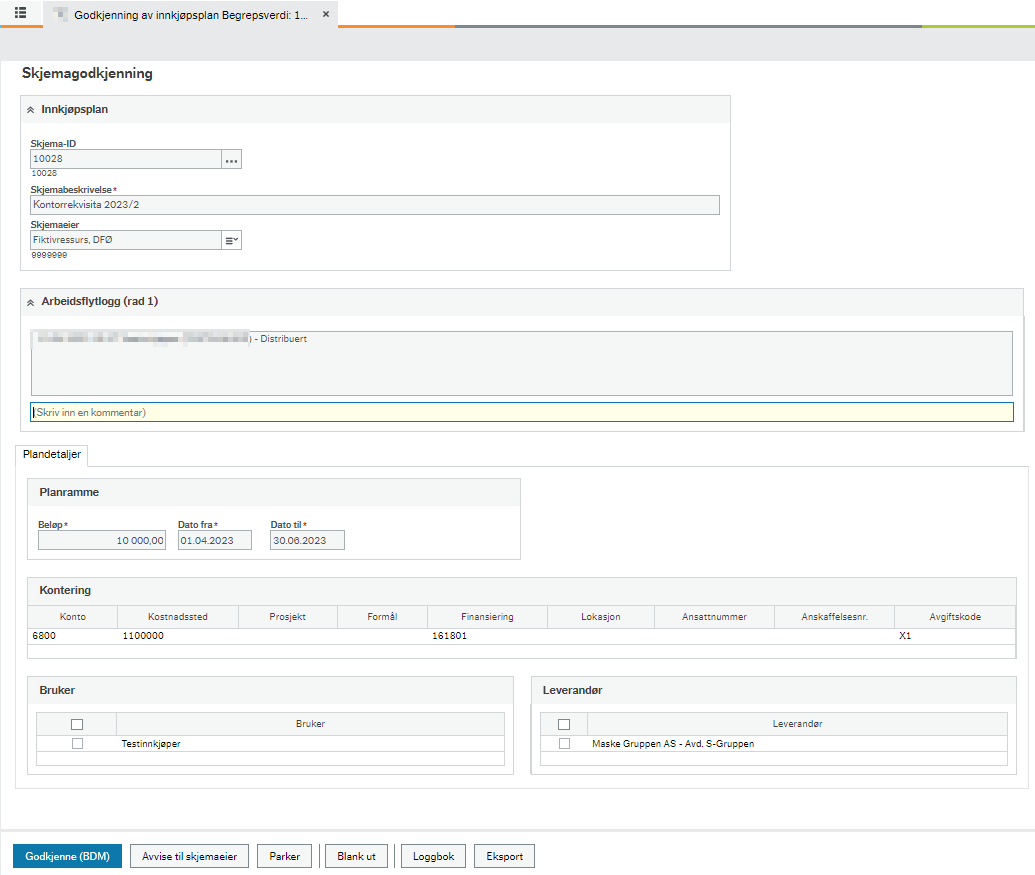
For å godkjenne planen trykker du på knappen Godkjenne (BDM).
Alternativ behandling
Følgende knapper/funksjoner er tilgjengelige for godkjenner:

- Godkjenne (BDM): benyttes for å godkjenne planen. Den blir da automatisk tilgjengelig for avrop fra datoen som ble lagt inn i feltet Dato fra ved opprettelsen.
- Avvise: benyttes for å avvise planen og sende den tilbake til eieren, enten for endring eller for stenging.
- Parker: benyttes for å parkere planen.
- Blank ut: benyttes for å fjerne endringer godkjenner har gjort i skjermbilder, eksempelvis kommentar til arbeidsflyt.
- Eksport: funksjonen er foreløpig inaktiv.
Vær oppmerksom på at vikarfunksjonaliteten ikke fungerer for skjema på flyt. Det er derfor ikke mulig å godkjenne skjema som vikar. DFØ ser på en løsning for dette.
Opprette innkjøpsforespørsel mot innkjøpsplan
For å gjøre avrop mot en innkjøpsplan, henter du artikler til innkjøpsforespørselbildet som normalt, enten via nettbutikk, katalogartikler eller fritekstartikler.

I dette eksempelet er det benyttet katalogartikler, og når de hentes inn til innkjøpsforespørselbildet, er konteringen på hver enkelt linje bestemt av artikkelgruppen den enkelte artikkelen tilhører.
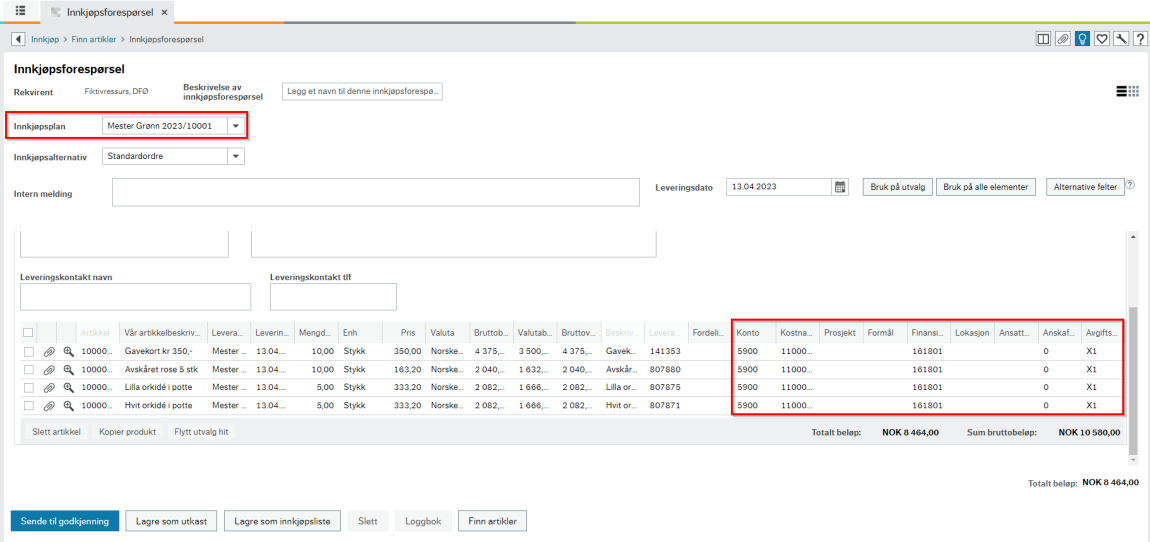
I virksomheter som benytter funksjonalitet for innkjøpsplan, vil rekvirenter og innkjøpere se feltet Innkjøpsplan med tilhørende nedtrekksmeny rett under På vegne av rekvirent* i innkjøpsforespørselbildet.
Her vises alle planer som er gyldige for leverandøren de valgte artiklene tilhører. Velg riktig plan, tabuler ut av feltet, og sjekk at alle ordrelinjer oppdateres med konteringen som er definert i denne planen.
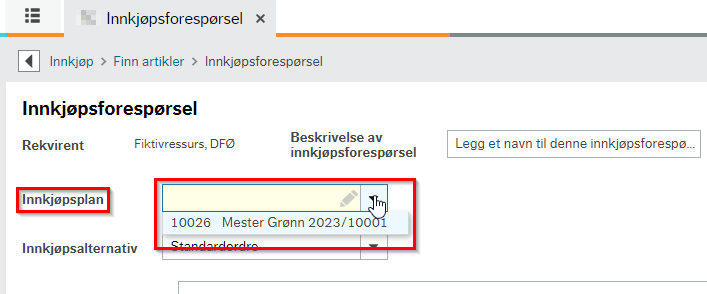
Trykk på Sende til godkjenning, og du skal få en dialogboks som bekrefter at innkjøpsforespørselen er sendt. Når totalbeløpet er innenfor gjenstående beløpsramme på en innkjøpsplan, blir ordren automatisk opprettet.
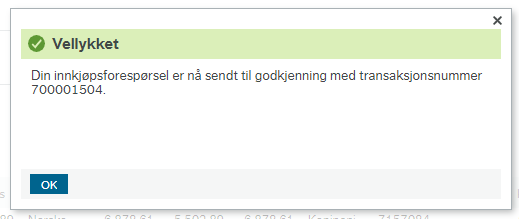
Oppfølging av planer
Som innkjøper får du oversikt over alle planer, status og andel brukt av plan fra menypunktet Din ansettelse – Innkjøpsplan – Alle innkjøpsplaner. Dersom du har rollen Rekvirent, vil du ha tilgang til Mine innkjøpsplaner fra samme menypunkt. Denne viser en oversikt over planer du er oppført som bruker av.
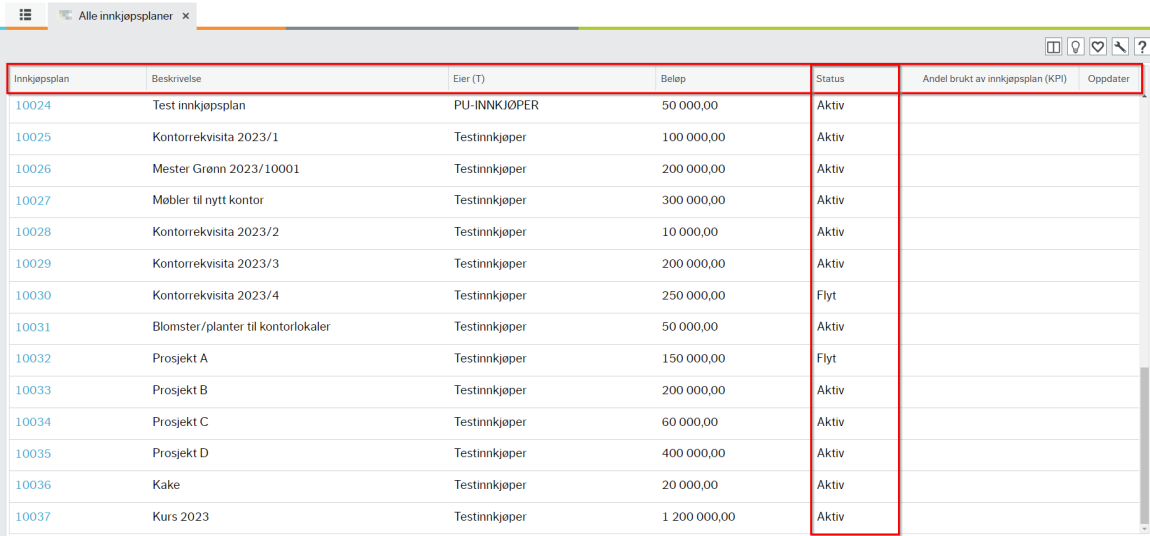
Følgende status er mulig for en plan:
- Aktiv: planen er godkjent av godkjenner (BDM), og tilgjengelig for avrop.
- Flyt: planen er nyopprettet eller endret, og ligger hos godkjenner for godkjenning. Det er ikke mulig å gjøre avrop mot planen.
- Skjema redigeres: planen er åpnet for redigering, og videre handling fra bruker som åpnet planen avventes. Det er ikke mulig å gjøre avrop mot planen.
- Stengt: planen er stengt, og avrop er ikke lenger mulig, men planen kan gjenåpnes.
Ved å trykke på plannummeret helt til venstre, får du detaljer for hver enkelt plan.
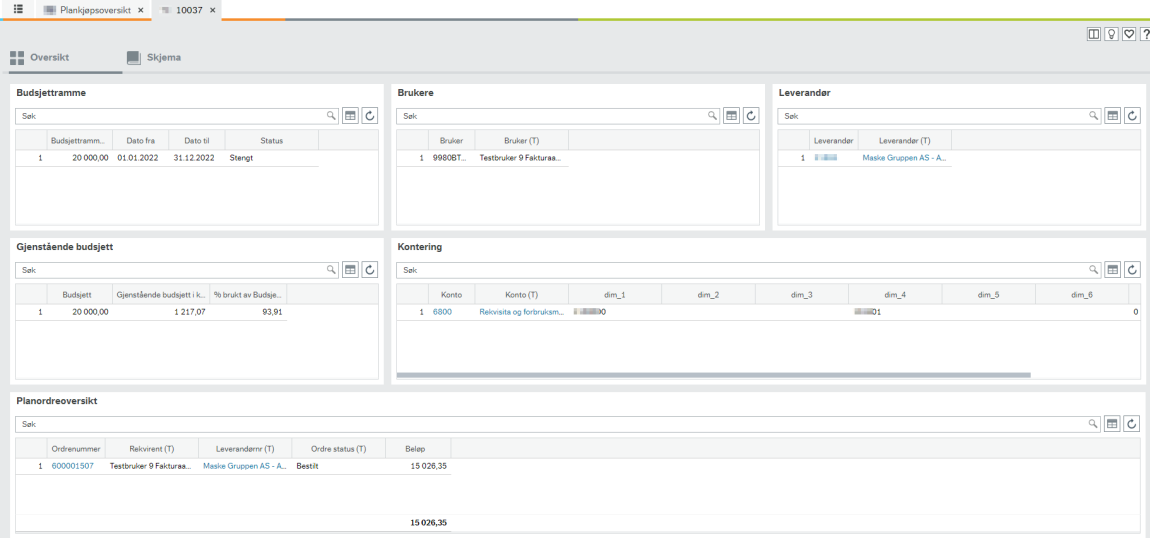
Her kan du blant annet se gjenstående budsjett, samt få oversikt over ordrer som er opprettet mot planen. Merk at ordrebeløp er oppgitt i nettoverdi.
Redigere eller stenge en plan
Det kan være behov for å endre en plan, eksempelvis om dere får ekstraordinære utgifter og må øke budsjettrammen, eller om dere må fjerne eller legge til brukere.
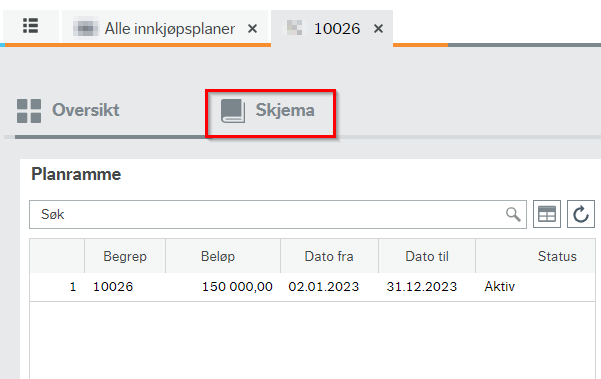
For å åpne en plan for redigering, trykker du på plannummeret helt til venstre i Alle innkjøpsplaner. Da kommer du inn i oversiktsbildet for planen. Trykk på Skjema, og du kommer inn i registreringsbildet hvor data kan endres.
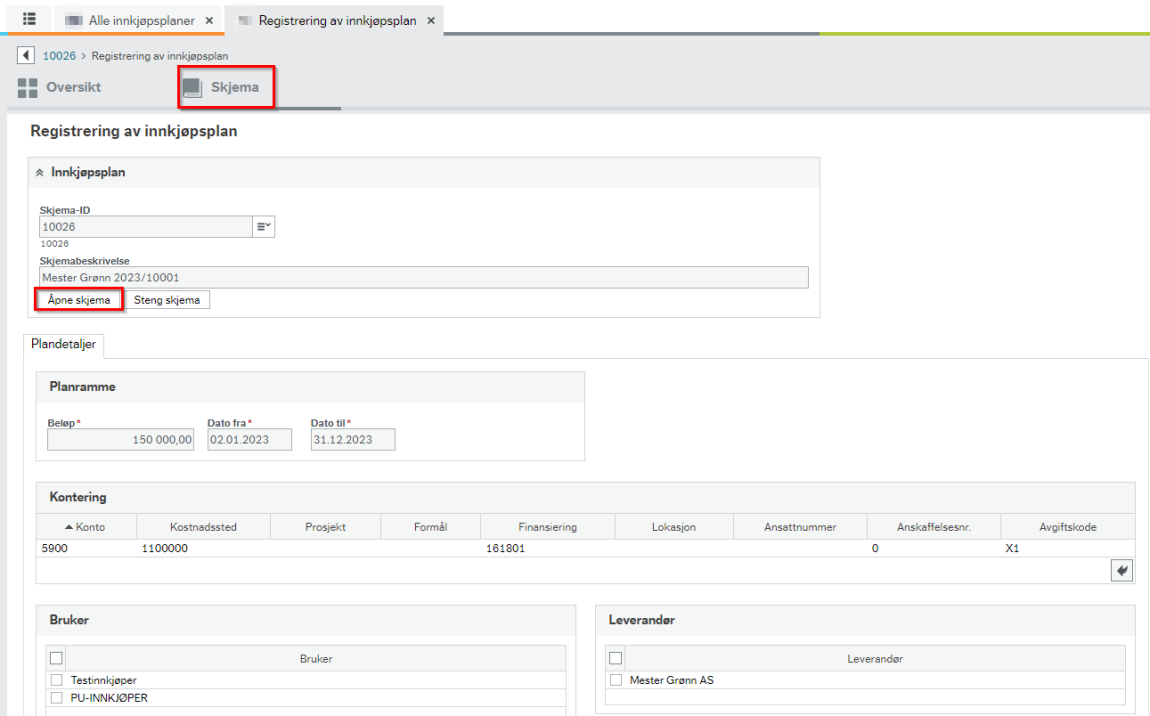
Trykk deretter på Åpne skjema for å kunne redigere.
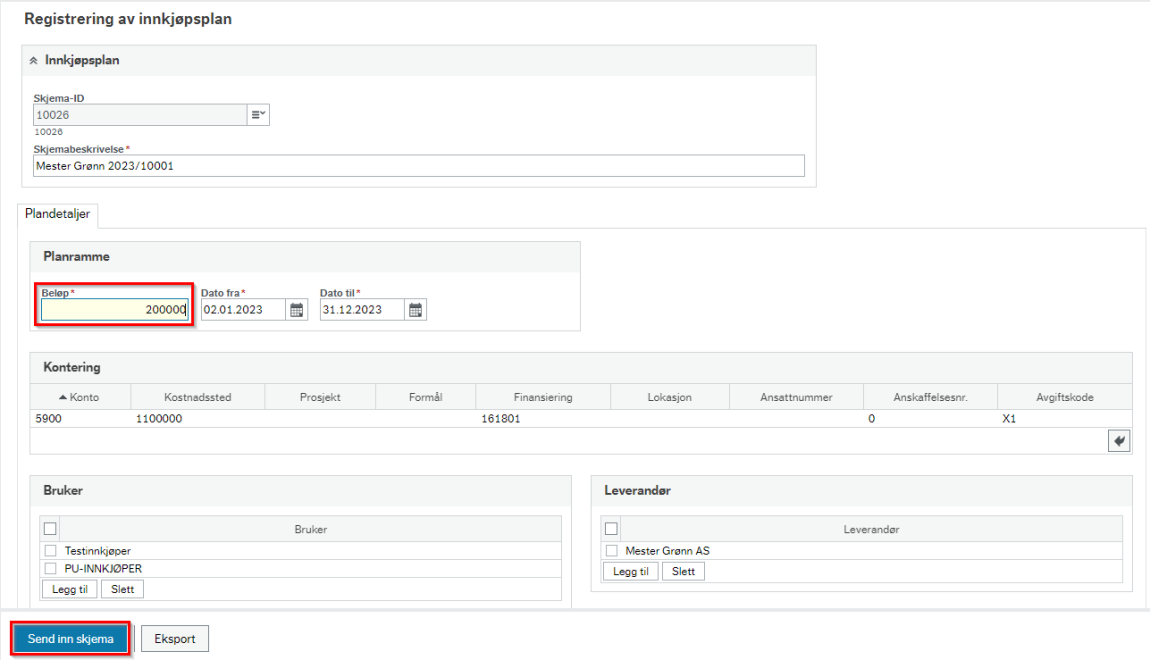
Du kan nå redigere data. Deretter må planen sendes til godkjenner med budsjettdisponeringsmyndighet for valgt kontering for ny godkjenning.
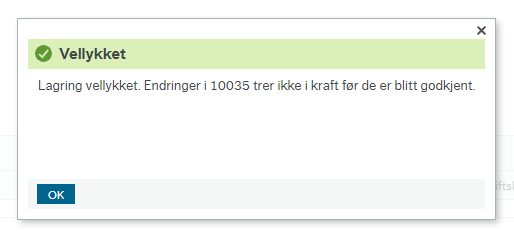
Du får en bekreftelse på at planen er sendt til ny godkjenning. Planen vil ha status Flyt i påvente av godkjenning.
Dersom det er behov for å stenge en plan, åpner du planen på samme måte som for å redigere den.
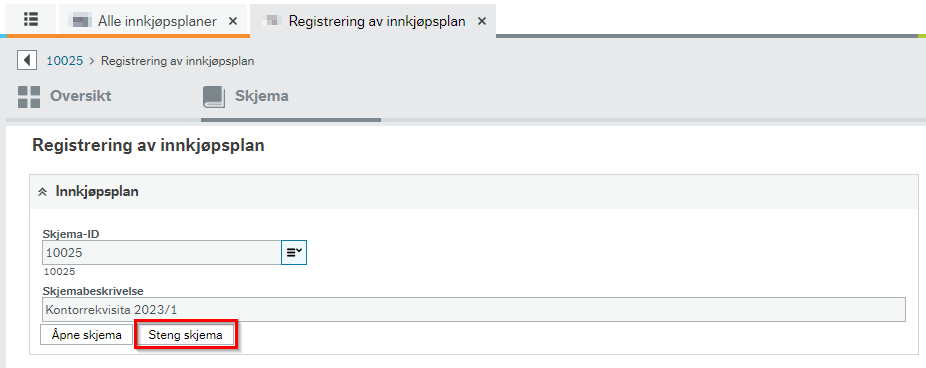
Trykk på Steng skjema, og planen stenges umiddelbart for nye avrop.
Kontakt
- Kundesenter på nett
- regnskap [at] dfo.no (regnskap[at]dfo[dot]no)
- 40 76 71 57
